Enligt vår erfarenhet är ett av de bästa sätten att locka lojala läsare och kunder att bygga upp en community runt din WordPress-webbplats. Men ibland behöver du mer kontroll över vem som får åtkomst.
Spamregistreringar kan snabbt bli en huvudvärk, särskilt för medlemssajter. Och att hantera en flod av falska konton är inte hur du vill spendera din tid.
Så skulle det inte vara trevligt att ha ett system där du kan granska varje ny användare innan de går med?
Lyckligtvis kan du med bara några enkla justeringar ställa in din WordPress-webbplats för att moderera nya registreringar. På så sätt får du bestämma exakt vem som är inne och vem som är ute.
I den här artikeln visar vi dig hur du kan moderera nya användarregistreringar i WordPress och hålla ditt community säkert. 🛡️
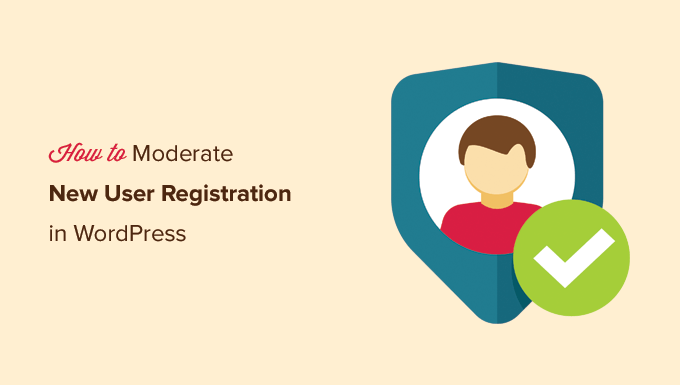
Varför moderera registreringar av nya användare i WordPress
WordPress gör det superenkelt att låta människor skapa konton på din webbplats.
Detta är verkligen användbart när du driver en medlemssajt där du kan erbjuda premiuminnehåll, sälja produkter eller bygga upp en community.
Du kan sedan tilldela grundläggande WordPress-användarroller, t.ex. “Subscriber”.
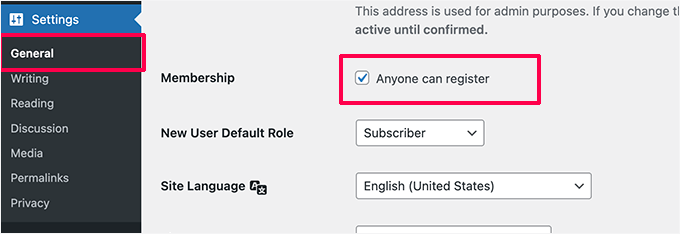
Men ibland behöver användarna mer än bara ett sätt att logga in – de behöver mer kontroll över sin upplevelse.
Tänk onlinekurser och betalda nyhetsbrev.
I det här fallet behöver du pluginet MemberPress för att ge medlemmarna exklusiv tillgång till funktioner som privata forum och kupongkoder.
📽️ Notera: Vår videoportal körs på MemberPress, vilket gör det enkelt att hantera vår kostnadsfria medlemsplan och ge användarna tillgång till exklusiva videor. Vill du se vad som gör den så effektiv? Kolla in vår fullständiga recension av MemberPress för att utforska dess funktioner!
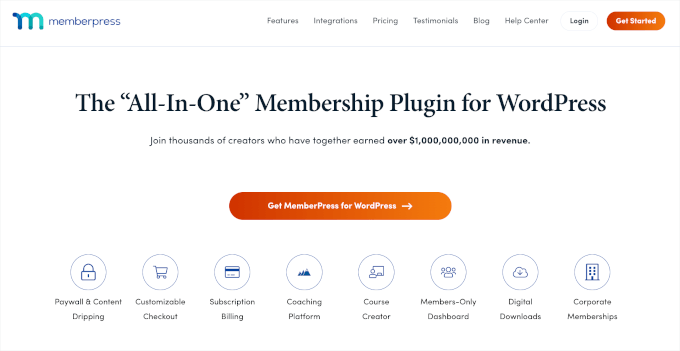
Om du säljer fysiska produkter eller digitala nedladdningar, t.ex. e-böcker, musik och programvara, bör du använda verktyg som WooCommerce eller Easy Digital Downloads för att hantera transaktioner.
Då skulle du också vilja kräva användarregistrering som en del av din webbutik så att du kan lagra deras leveransuppgifter.
💻 Ob s: Easy Digital Downloads är vår go-to-lösning för att sälja plugins och programvara. Du kan hänvisa till vår detaljerade recension av Easy Digital Downloads för att se vad den kan göra!

Ett annat fall av användarregistrering är när man erbjuder ett privat community eller en webbplats för sociala medier, där BuddyBoss kan vara en bra lösning.
Nackdelen med att öppna upp registreringen är den fruktade skräpposten.
I likhet med spamkommentarer finns det robotar där ute som letar efter registreringsformulär att rikta in sig på. Även om verktyg som ReCaptcha erbjuder visst skydd kan de också göra saker och ting klumpiga för användare som inte är botar.
Det är där användarmoderering kommer väl till pass.
Så istället för att blockera alla direkt får du granska varje ny registrering och avgöra om den är legitim eller skräppost. Detta ger dig mer kontroll och hjälper till att hålla din webbplats fri från dessa bots.
Med detta i åtanke, här är en snabb titt på hur du enkelt kan moderera nya användarregistreringar i WordPress och helt enkelt godkänna eller neka registreringar på din webbplats:
- Metod 1. Moderera användarregistreringar i WordPress med anpassat registreringsformulär
- Metod 2. Moderera användarregistreringar i WordPress med New User Approve (gratis)
Är du redo? Låt oss komma igång.
Metod 1. Granska moderation av användarregistreringar i WordPress med Custom registreringsformulär
De flesta website-ägare gillar att använda ett customizer-registreringsformulär för användare i WordPress. Detta allow them to customize the styling to match their brand needs, automatically add users to their email newsletter, and more.
WPForms är den bästa dra-och-släpp-formulärbyggaren för WordPress som används av över 6 miljoner webbplatser, och den levereras med ett kraftfullt tillägg för användarregistrering.
📝 O bs: Vi använder WPForms på våra webbplatser för att visa vårt kontaktformulär och hantera migrationsförfrågningar. Med WPForms AI är det enklare än någonsin att skapa formulär, vilket är anledningen till att vi rekommenderar det till alla användare. Lär dig mer om det i vår djupgående WPForms-recension!

Med tillägget för användarregistrering kan du skapa helt anpassade WordPress-användarregistreringsformulär och inloggningsformulär.
Du kan också aktivera “Admin”-godkännande för registrering av nya användare.
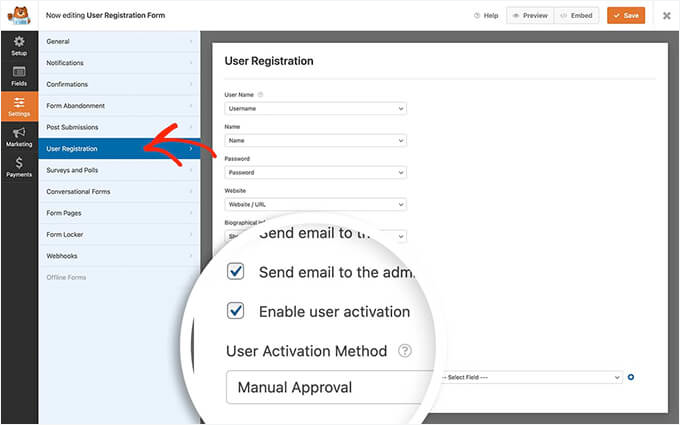
Eftersom WPForms integreras med alla populära e-postmarknadsföringstjänster kan du använda det för att automatiskt lägga till alla användare i din e-postlista.
Deras kostnadsfria Uncanny Automator-integration möjliggör också ytterligare automatisering av arbetsflödet utan kod för att hjälpa dig att spara tid.
Metod 2. Granska moderation av användarregistreringar i WordPress med New User Approve
Om du inte använder WPForms anpassade användarregistreringsformulär, oroa dig inte. Denna metod kommer att täcka hur man modererar användarregistrering för WooCommerce, MemberPress, och i princip alla andra plugin.
Först måste du installera och aktivera det kostnadsfria tillägget New User Approve. Om du behöver hjälp kan du se vår steg-för-steg-guide om hur du installerar ett WordPress-plugin.
Vid aktivering aktiverar detta plugin moderering för alla WordPress-användarregistreringar. Det är kompatibelt med WooCommerce, MemberPress, LearnDash, BuddyPress, Easy Digital Downloads och andra användarregistreringsplugins.
Om du använder WordPress standardregistrering av användare kommer användarna att se följande meddelande på registreringsformuläret.
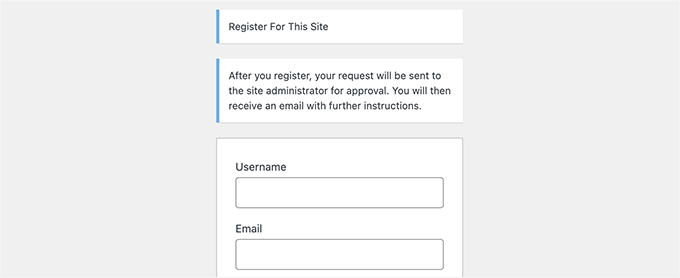
När de har fyllt i och skickat in registreringsformuläret för användare kommer de att informeras om att deras konto väntar på granskning.
Så här kan meddelandet se ut:
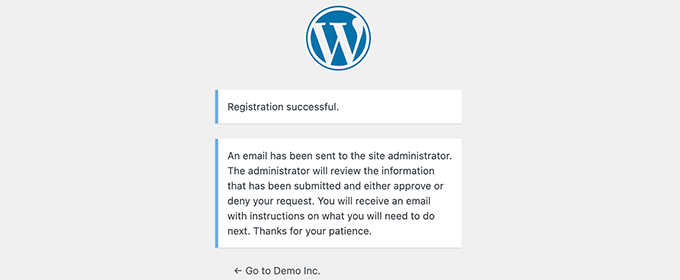
Du kommer också att få ett e-postmeddelande till din administratörs e-postadress för att godkänna eller neka denna användarregistrering.
Dessutom kommer användarna att få ett e-postmeddelande på sitt konto som informerar dem om att deras registrering väntar på godkännande.
📌 Experttips: Om du eller användarna på din webbplats inte får e-postmeddelanden måste du konfigurera WP Mail SMTP. För mer information, följ instruktionerna i vår guide om hur du åtgärdar problemet med att WordPress inte skickar e-post.
Godkänna eller neka användarregistrering i WordPress
Pluginet New User Approve gör det superenkelt att hantera modereringskön för användarregistreringar.
Logga bara in på ditt WordPress-adminområde och klicka på menyalternativet “Godkänn ny användare” i sidofältet för admin.
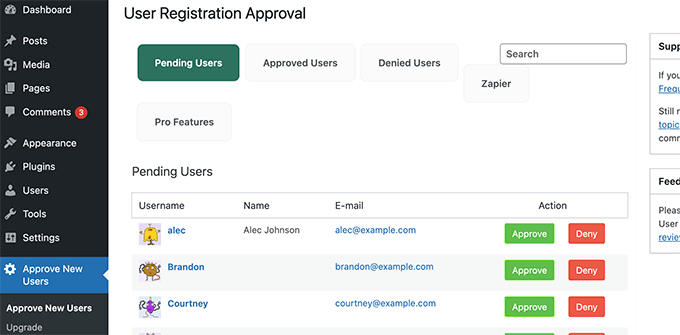
Du kommer att se en lista över användarregistreringar som väntar på moderering. Du kan sedan gå vidare och godkänna eller neka användarregistreringen.
Användaren får sedan ett e-postmeddelande med information om huruvida registreringen har godkänts eller avslagits. Om den godkänns kan de logga in på sitt konto på din WordPress-webbplats.
Bonus-tips: Tillåt specifika användare att kringgå moderering av användarregistrering
Med New User Approve kan du också skapa inbjudningskoder som användare kan använda för att registrera sig på din webbplats och kringgå modereringskön.
För att göra detta måste du gå till New User Approve ” Invitation Code och ange en unik kod i rutan “Add codes”.
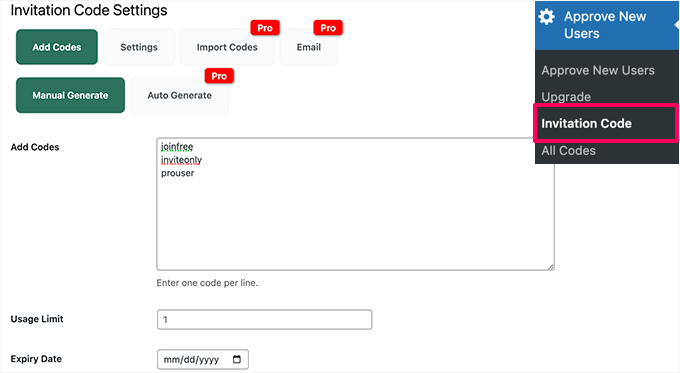
Du kan också ange en användningsgräns för inbjudningskoden och välja ett utgångsdatum. Glöm inte att spara dina ändringar när du är klar.
Därefter måste du växla till fliken “Inställningar” och slå på reglaget för att tillåta användarregistrering med hjälp av inbjudningslänken utan moderering.
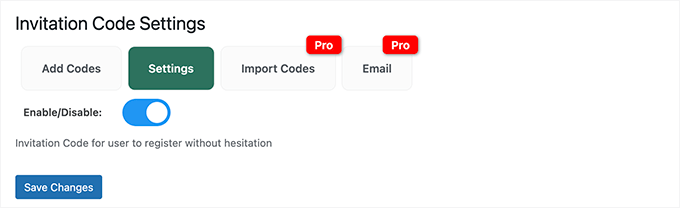
Gå vidare och klicka på knappen Spara ändringar för att spara dina inställningar.
Du kan nu ge dessa inbjudningskoder till användare som du litar på. De kommer att kunna gå förbi inväntan [granskning] / kö och omedelbart registrera sig på din website.
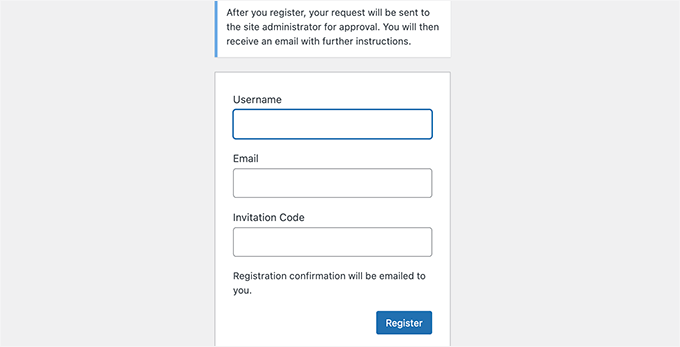
Bonus tips: Använda användarmoderering med andra plugins
Pluginet New User Approve fungerar med populära WordPress-plugins som används för användarregistrering och medlemskap.
Det kommer dock inte att visa de anpassade meddelandena på användarens registreringsformulär. Du måste göra det manuellt i dina plugin-inställningar.
Om du till exempel använder WPForms måste du redigera ditt formulär för användarregistrering. Inuti formulärbyggaren byter du till fliken “Bekräftelser”.
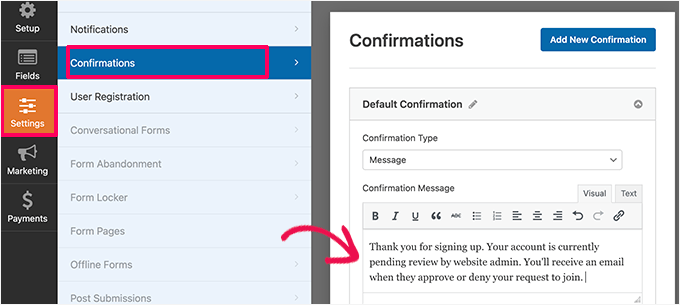
Här kan du skriva ett anpassat meddelande som informerar användarna om att deras konto väntar på granskning och att de kommer att få ett e-postmeddelande när det är godkänt.
På samma sätt, om du använder MemberPress, kan du gå till sidan “Medlemskap” och redigera ett av dina medlemskap.
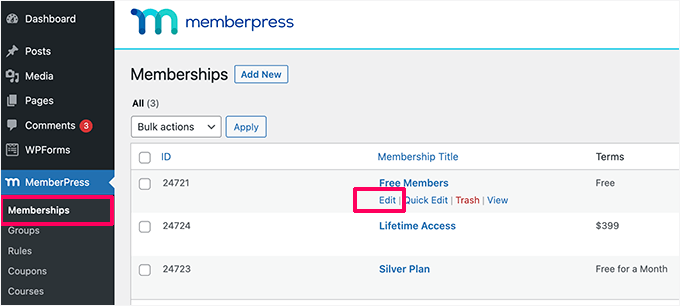
Därefter vill du bläddra ner till avsnittet “Medlemskapsalternativ”.
Härifrån kan du kryssa i rutan bredvid “Aktivera anpassat tack-sida-meddelande”.
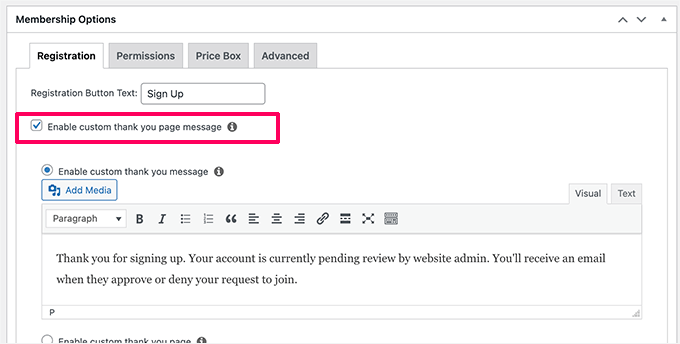
Sedan kan du lägga till ett eget anpassat meddelande som informerar användarna om att deras konto väntar på godkännande.
Nu kan du behöva upprepa processen för andra medlemsplaner.
📌 Experttips: Att visa upp dina nyaste medlemmar är ett bra sätt att bygga upp en livlig online-community. Det hjälper till att introducera dem till gruppen och får dem att känna att de verkligen hör hemma.
Dessutom, när människor ser en webbplats med nya ansikten som ansluter sig hela tiden, är de mer benägna att hoppa in själva.
Mer information om detta finns i vår guide om hur du visar nyligen registrerade användare i WordPress.
Vi hoppas att den här artikeln hjälpte dig att lära dig hur du modererar nya användarregistreringar i WordPress. Du kanske också vill läsa vår guide om hur du visar olika menyer för inloggade användare och hur du visar personligt innehåll för användare i WordPress.
If you liked this article, then please subscribe to our YouTube Channel for WordPress video tutorials. You can also find us on Twitter and Facebook.





Claude
Hi. This looks like a potentially useful plugin, but from your description, it’s not clear that it allows an admin to receive the apoplicant info on which to base an acceptance decision. For example, it would be useful to be able to ask a potential new user to reply to one or more qualifying questions; the admin could then base an acceptance decision on how the registrant replied. Is this possible with your plugin?
WPBeginner Support
If you create a custom registration form then you can add custom questions and the information from the form would be sent to you for consideration.
Admin
Douglas Karr
That plugin hasn’t been updated in quite a while and has several ratings that it no longer works.
WPBeginner Support
Thank you for letting us know, we’ll be sure to look for an alternative
Admin
Stephanie Denleuy
Hello,
I am after a little bit of advice…
We currently have set that all customers must be approved to be able to shop on my site and see prices on the site
.
We are now not wanting this and are wanting customers to be able to see the prices of all products and be able to shop without being approved.
As we have deactivated this plugin, it is still showing that they need to be approved to be able to shop on the site…
How do I rectify this??
Thanks
Adriaan
Once a user has registered, they are automatically signed in and can view content. Meanwhile in the users dashboard, the account has not been approved yet. How do I change this so that the user won’t have access to content before approved?
Abdallah
Hi , the plugin new user approve don’t update the user statut in the database when approving user nor send email when approving user
Abdallah
Hi , it’s me again , i was wrong about the plugin it works , when we update a user statut the plugin update the column user_activation_key of the users table , so if you have the same issue as me , you need to just check the emptiness of this column :
!empty($user->user_activation_key) { do stuff }
Now the new problem is how to read the value of this column .
Unamed
Hello, I am using the New User Approve but the registration confirmation does not arrive in the mail users who use hotmail outlook and you know why?
WPBeginner Support
Please take a look at our guide on how to fix WordPress not sending email issue.
Admin
Chris Dumper
Once a user is approved can I grant him permission to see portions of a menu (and the pages referenced thre) dnied to an unregistered user. Thanks … Chris
WPBeginner Support
Yes you can. Please see our guide on user roles and permissions in WordPress
Admin
James Durkan
I HAVE used this in the past and it did work very well. However, now that I’m running WordPress 4.4.2, the plugin page does warn it hasn’t been tested with that version and, I’m sorry to report, it does crash. Specifically, it spews out the source code when it comes to granting approval.
WPBeginner Support
We have re-tested the plugin on our demo sites. It works fine at our end on WordPress 4.4.2. Try deactivating all your WordPress plugins except New User Approve. If it works fine then probably one of the plugins on your site is causing the conflict. Try activating each plugin and then retest new user approval. Repeat for all plugins until you find one that’s causing the conflict. Report the conflict to both plugin authors.
Admin